Ви хочете зашифрувати свої файли безвстановлення стороннього додатка? У Windows XP є вбудована підтримка стиснення та декомпресії файлів, формально відома як "Стиснення файлів і папок", що є основною характеристикою, яка дозволяє нам zip-файли будь-якого формату, так що Провідник Windows може відкривати ці файли без потреби сторонніх додатків. Крім стиснення та декомпресії, це також дозволяє нам захистити паролем ці файли. У Windows Explorer файли zip розглядаються як будь-яка інша звичайна папка, що дозволяє перетягувати нові файли або копіювати вміст.
Як стискати файли та папки в Windows XP
Щоб розпочати стиснення файлів, знайдіть файл, який ви хочете скопіювати.

Клацніть правою кнопкою миші у файлі виберіть Надіслати та стиснуту (на блискавці) папку.
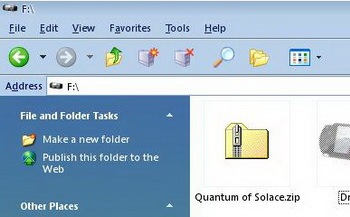
Тепер Windows буде стискати файл і створить нову стиснуту папку з тим самим назвою, що і файл, ви можете перейменувати стиснуту папку на потрібне ім’я.
До додати ще один файл до цієї блискавки, клацніть правою кнопкою миші на іншому файлі і виберіть Скопіювати. Далі клацніть правою кнопкою миші стиснуту папку та виберіть Вставити.
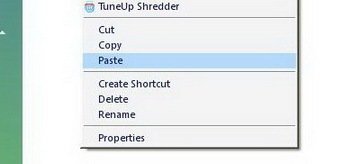
Скопійований файл вставляється в стиснуту папку. Щоб додати більше файлів в стиснуту папку, повторіть вищезазначені дії, поки всі файли не будуть скопійовані у вашу стиснуту папку.
Як захистити паролем ZIP-файл
Якщо ви хочете підвищити безпеку і не хочете, щоб інші переглядали вміст стиснутої папки, ви можете призначити пароль стисненій папці або поштовому файлу.
Клацніть правою кнопкою миші на стиснуту папку і виберіть Досліджуйте.
Тепер натисніть Файл і виберіть Додати пароль. Введіть пароль і ще раз підтвердьте його підтвердження.
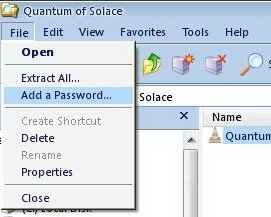
Як видалити пароль зі стисованого файлу
Щоб видалити пароль стиснутої папки або заархівованого файлу, клацніть правою кнопкою миші на стиснутій папці і виберіть Досліджуйте.
На Файл меню, виберіть Видалити пароль.
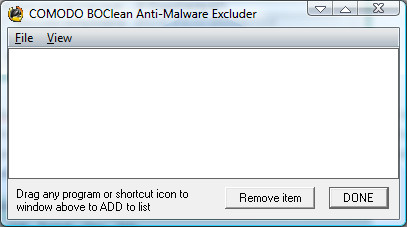
Імена файлів у захищеному паролем стисненому виглядіпапку видно, навіть якщо самі файли є недоступними без пароля. Щоб приховати їх, створіть іншу стиснуту папку (не потрібно захищати паролем) всередині стиснутої папки, яка буде захищена паролем. Завдяки цьому ті несанкціоновані користувачі можуть переглядати вміст захищеного zip-файлу, який є іншим zip-файлом, але не вмістом у другому поштовому файлі.














Коментарі